Kuinka muokata bannerikuvaa ja vesileimaa YouTubessa.
Tässä viestissä näytämme, kuinka voit lisätä tai poistaa bannerikuvan(Banner Image) YouTubessa brändäystarkoituksiin(YouTube) . Bannerikuva(Banner Image) on näkyvä taustakuva YouTube - sivusi yläosassa. Se on ensimmäinen asia, jonka kanavasivuasi klikkaavat katsojat näkevät. Bannerikuvan(Banner) ohjeet ovat:
- Bannerikuvan(Banner Image) latauksen vähimmäiskoon tulee olla 2048 x 1152 ja kuvasuhteen 16:9.
- Tiedoston koon tulee olla 6 Mt tai pienempi
Lisää (Add)tai(YouTube) poista bannerikuva(Banner Image) YouTubessa

Napsauta YouTube-sivullasi (On your YouTube page)profiilikuvan(Profile Picture) kohdetta . avattavassa valikossa.
Napsauta Kanavasi(Your Channel) ; se vie sinut kanavasivullesi(Your Channel) .

Napsauta Kanavasi(Your Channel) -sivun vasemmalla puolella Mukautettu kanava(Customized Channel) ; Tämä vie sinut kanavan muokkaussivulle(Channel Customization) .

Napsauta Kanavan mukauttaminen(Channel Customization) -sivulla Brändäys(Branding) .
Jos näet bannerikuvan(Banner Image) , napsauta Lataa(Upload) . Tiedoston lataus (File) -valintaikkuna(Upload) tulee näkyviin.
Valitse Tiedoston lataus(File Upload) -valintaikkunassa haluamasi tiedosto ja sitten Avaa(Open) .

Mukauta banneritaidetta(Customize Banner Art) -valintaikkuna tulee näkyviin ja näyttää kuvan . Napsauta (Click) Valmis(Done) .
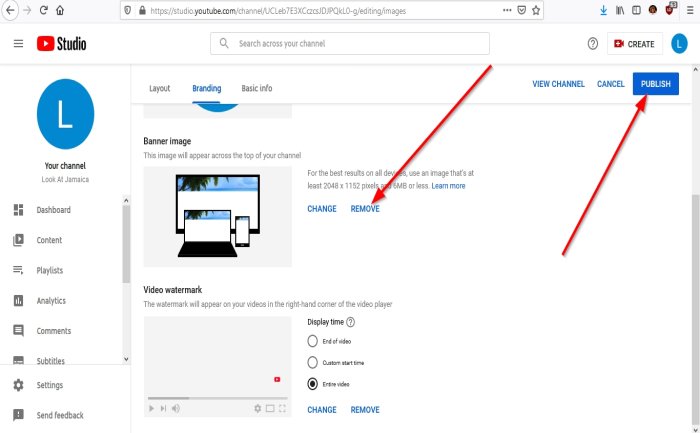
Napsauta, Julkaise(Publish) . Nyt meillä on bannerikuva.
Voit poistaa bannerikuvan napsauttamalla Poista(Remove) ja sitten Julkaise(Publish) .
Se siitä.
Lue seuraava(Read next) : Vesileiman (Remove Watermark)lisääminen(Add) tai poistaminen YouTube - videoista.
Related posts
Vesileiman lisääminen tai poistaminen YouTubessa
Parhaat työkalut vesileiman lisäämiseen kuvaan verkossa ilmaiseksi
Tekstin tai kuvan vesileiman lisääminen PowerPoint-dioihin
Kuinka yhdistää useita soittolistoja Spotifyssa ja YouTube Musicissa
Kuinka käyttää YouTube Analyticsia kanavan tehokkuuden tarkistamiseen
YouTuben äänenvoimakkuuden lisääminen DOM-konsolin avulla
Kuinka ladata ilmaista musiikkia YouTube-äänikirjastosta
500 Sisäinen palvelinvirhe YouTubessa selitetty
YouTube-tilausten siirtäminen tililtä toiselle
YouTube-kanavan URL-osoitteen muuttaminen
YouTube-kanavan estäminen työpöytäselaimella tai mobiililaitteella
Paranna YouTuben suoratoistoa ja kokemusta näiden selainlaajennusten avulla
Muunna YouTube MP3-muotoon tämän ilmaisen ohjelmiston tai online-muuntimien avulla
Yhteistyö YouTuben ja YouTube Musicin soittolistojen parissa
Korjaa Ei ääntä YouTubessa Firefoxissa SoundFixerillä
Profiilikuvan lisääminen tai poistaminen YouTubessa
Microsoft Edge ei toista YouTube-videoita; Korjaa videon suoratoistoongelmia
Kuinka poistaa YouTube-videoiden esto rajoitetuissa verkoissa
Steamin linkittäminen YouTubeen ja pelitiedostojen vahvistaminen
Kuinka estää YouTubea suosittelemasta videoita
